电脑内存清理最快方法有哪些?
- 网络技术
- 2025-03-28
- 14
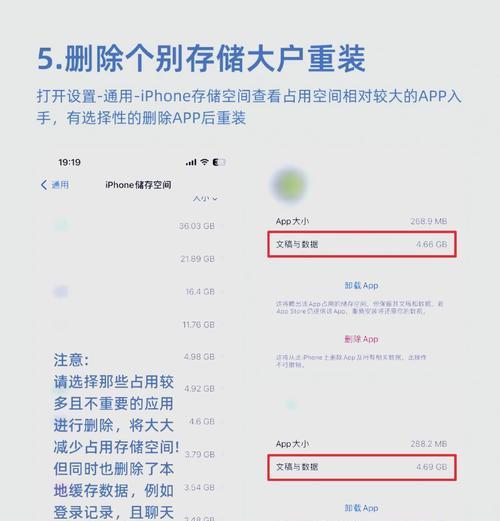
在如今这个信息量爆炸的时代,电脑已成为我们生活和工作中不可或缺的一部分。然而,随着使用时间的增长,电脑运行速度往往会逐渐变慢,其中内存不足就是一个重要原因。内存(RAM...
在如今这个信息量爆炸的时代,电脑已成为我们生活和工作中不可或缺的一部分。然而,随着使用时间的增长,电脑运行速度往往会逐渐变慢,其中内存不足就是一个重要原因。内存(RAM)是电脑运行程序和存储临时数据的重要部件,当内存使用过多时,电脑就会出现卡顿、响应缓慢等现象。掌握电脑内存清理最快方法至关重要。本文将着重介绍几种高效清理电脑内存的技巧,帮助您的电脑恢复流畅运行。
了解内存和清理内存的必要性
电脑内存的作用
电脑内存(RandomAccessMemory,RAM)是用于存储操作系统的正在运行的程序的数据与指令以及临时处理数据的空间。简单来说,内存是电脑快速读写的“工作空间”。当您打开多个程序或在运行大型软件时,内存的需求量就会增加。
清理内存的必要性
电脑运行时间越长,打开的程序越多,内存中就会积累越来越多的临时文件和缓存数据。这些不再需要的数据占据了有限的内存资源,导致电脑运行缓慢甚至崩溃。定期清理内存是保持电脑性能的关键步骤。
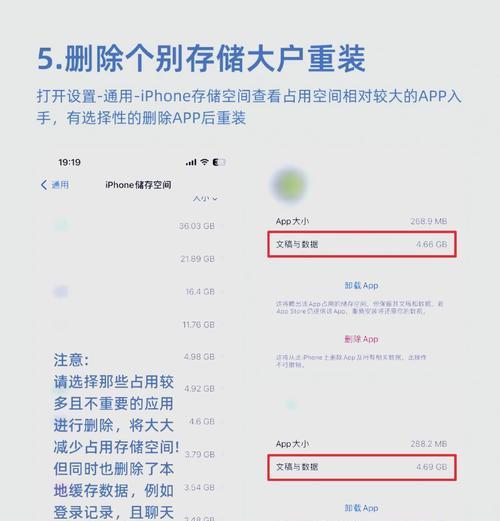
快速清理电脑内存的方法
使用Windows内置工具
Windows系统自带的“任务管理器”是一个非常实用的内存清理工具。
1.打开任务管理器:按下`Ctrl+Shift+Esc`快捷键或右击任务栏选择“任务管理器”。
2.查看内存使用情况:在任务管理器中,切换到“性能”标签页,查看当前内存使用情况。
3.结束不需要的进程:在“进程”标签页中,可以查看运行中的所有进程,通过右键选择“结束任务”关闭那些不需要的程序,释放内存。
利用第三方优化软件
市面上有许多优秀的电脑优化软件,它们通常具有内存清理功能。
1.选择合适的内存优化软件:比如CCleaner、GlaryUtilities等。
2.进行内存优化:安装并运行选中的软件,一般在主界面或特定的内存优化模块中,点击“优化”或“清理内存”按钮,软件会自动扫描并清理内存。
手动清理缓存和临时文件
定期清理系统产生的临时文件和缓存,也能有效释放内存空间。
1.清理浏览器缓存:打开浏览器设置,找到清除浏览数据选项,包括缓存和cookies。
2.清理系统临时文件:使用`Win+R`快捷键打开运行窗口,输入`%temp%`,按回车进入临时文件夹,删除里面的文件(某些文件可能需要管理员权限)。
关闭不必要的启动项
减少开机启动程序可以有效减少开机时的内存占用。
1.打开任务管理器:如前所述打开“任务管理器”。
2.管理启动项:切换到“启动”标签,禁用那些不需要随系统启动的程序。
利用Windows系统更新
微软经常发布更新,其中包括改进内存管理的补丁。
1.检查更新:打开“设置”>“更新和安全”>“Windows更新”,检查并安装所有可用的更新。
2.重启电脑:安装完更新后重启电脑,让系统更好地管理内存。
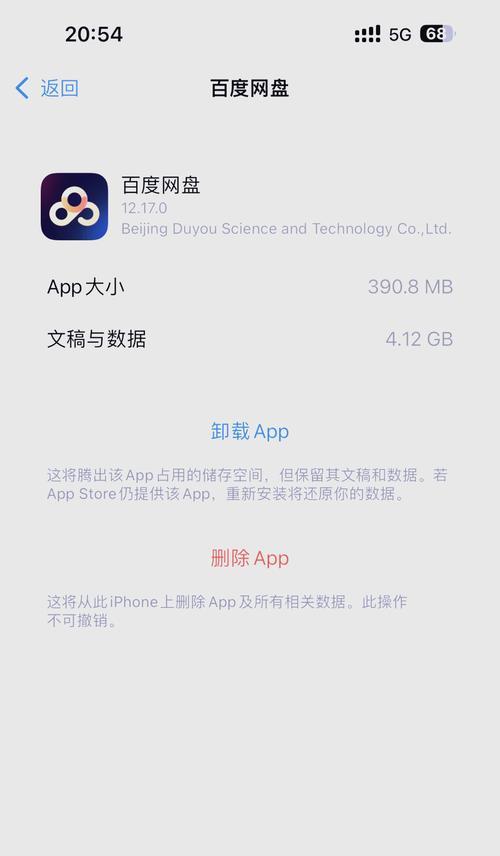
提升电脑内存使用效率的小技巧
除了清理内存外,有些小技巧可以提高内存的使用效率:
增加物理内存(RAM):如果经常遇到内存不足的问题,增加物理内存是最直接有效的方法。
优化视觉效果:Windows系统允许调整视觉效果以减少内存负荷。
整理磁盘碎片:定期对硬盘进行碎片整理可以加快数据传输速度,间接提升内存使用效率。
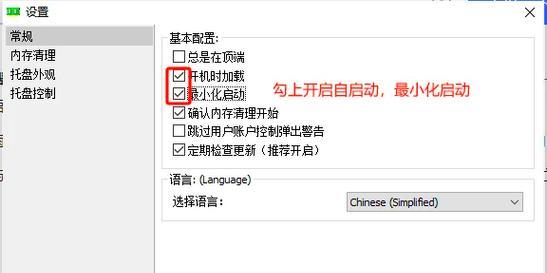
电脑内存清理并不复杂,通过使用系统内置工具、第三方软件以及手动清理和优化系统设置,可以有效提高电脑运行效率。定期进行内存清理和优化是确保电脑长久保持良好性能的关键。希望本文介绍的方法能够帮助您轻松解决电脑内存不足的问题,享受更加流畅的电脑使用体验。
本文链接:https://www.usbzl.com/article-44533-1.html

